Jednou zo skvelých vecí na prehliadači Chrome je, že sa môžeme hrať s experimentálnymi funkciami. To znamená, že môžeme nainštalovať beta alebo dokonca alfa verzie, ale môžeme tiež vyskúšať niektoré skutočne experimentálne veci, ktoré neboli zahrnuté ani v tých najalfa verziách, cez to, čo sú nazývané „vlajky“.
Poďme sa pozrieť na to, čo to je a ako začať veci rozbíjať.
Čo sú príznaky prehliadača Chrome?
Príznaky sú experimentálne funkcie, ako aj funkcie, ktoré väčšina používateľov nebude potrebovať a ktoré sú pochované na mieste, kde nebudú náhodne povolené.
Niektoré sú funkcie, na ktorých implementácii Google pracuje, niektoré sú len testované, aby sme vedeli, či by to vôbec malo fungovať pri vytváraní stabilnej funkcie a niektoré sú tu preto, lebo nejaký nejasný prípad použitia znamená, že musí existovať spôsob, ako vec.
Experimentálne veci sú cool, keď sú cool, ale nie až tak, keď nie sú.
Príznaky vám môžu zlepšiť alebo zhoršiť zážitok z používania prehliadača Chrome – tak to chodí so všetkým, čo je stále v experimentálnej fáze. Môžu vám tiež umožniť prístup k obsahu, ktorý by ste za normálnych okolností nemohli vidieť ani používať, ako sú webové stránky VR alebo funkcie v iných produktoch Google, ako sú
YouTube ktoré ešte nie sú celkom pripravené pre širokú verejnosť.Môžu tiež zmeniť spôsob spustenia samotného prehliadača Chrome zmenou nastavení hardvérovej akcelerácie alebo správy pamäte, čo môže viesť k problémom. Tieto problémy môžu byť jednoduché a vyriešené zmenou nastavenia, alebo môžu byť výrazne horšie. Nikdy som nepočul o tom, že by niekto zničil počítač zmenou príznaku, ale všetko je prvýkrát, takže musíte byť opatrní.
Väčšina ľudí pravdepodobne nemá záujem meniť žiadne príznaky prehliadača Chrome, a to je pravdepodobne najlepšie. Ale ak ste ten typ, ktorý nevie odísť dosť dobre, Chrome vám pomôže.
Ako získať prístup k príznakom prehliadača Chrome
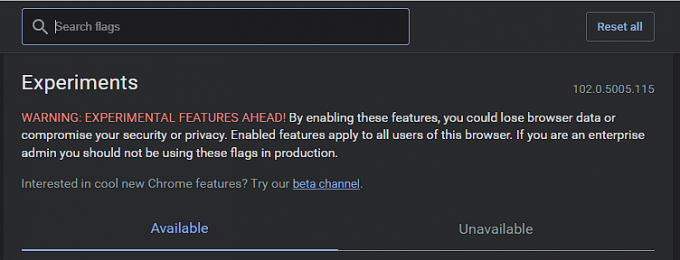
Komu zmeniť akékoľvek príznaky, musíte vedieť, kde sú. Nie sú úplne otvorené, ale našťastie tiež nie je ťažké ich odhaliť. Či už používate jeden z najlepšie Chromebooky, Chrome na inom počítači alebo dokonca Chrome na telefóne, dostanete sa k nim rovnakým spôsobom.
- Do všeobecného poľa (panel s adresou prehliadača Chrome) na prázdnej karte zadajte nasledujúce: chrome://flags/
Privíta vás správa s upozornením, že môže ísť o experimentálne nastavenia a že veci sa môžu veľmi pokaziť. Je to pravda – Chrome sa môže stať nepoužiteľným, ak zmeníte nesprávnu vec, a môžete robiť aj horšie veci. Toto je viac ako len to, že sa Google zakrýva v prípade, že niečo rozbijete, a je to varovanie, ktorému by ste mali venovať pozornosť.
V hornej časti stránky sa zobrazí vyhľadávacie pole, v ktorom môžete vyhľadať konkrétnu vlajku, o ktorej vám niekto alebo webová lokalita mohla povedať. Google je celkom dobrý vo vyhľadávaní.
Uvidíte aj zoznam samotných vlajok. Každá položka obsahuje krátky popis zmien nastavenia, tlačidlo na povolenie alebo zakázanie príznaku a hypertextový odkaz, aby ste sa k tomuto príznaku dostali cez všeobecné pole bez hľadania. Ako napr chrome://flags/#enable-parallel-downloading ktorý vás zavedie k príznaku, vďaka ktorému bude Chrome sťahovať viacero súborov súčasne, nie jeden po druhom. Toto je dobrý príklad vlajky, ktorá nič nepokazí, ak ju chcete vyskúšať.
Vždy existuje spôsob, ako sa vrátiť, pokiaľ nezmeníte príznak, ktorý zruší tlačidlo resetovania.
Ak chcete zmeniť príznak, kliknite alebo klepnite na tlačidlo v jeho zozname. Uvidíte tri možnosti: Predvolené, Povoliť a Zakázať. Povoliť a zakázať sú dostatočne jednoduché na pochopenie, ale predvolené nastavenie vás môže vyhodiť. jednoducho to znamená, že chcete, aby sa nastavenie vrátilo na to, čo bolo predtým, ako ste začali veci meniť. je to praktické, pretože to znamená, že si nemusíte pamätať, či ste to povolili alebo zakázali.
Najdôležitejšie tlačidlo je úplne hore na stránke vedľa vyhľadávacieho poľa: Obnoviť všetko na predvolené. To je vaša karta bez väzenia a pokiaľ stále môžete spustiť Chrome a dostať sa k nemu, budete sa môcť vrátiť tam, kde ste boli predtým, ako ste niečo zlomili.
Niektoré užitočné vlajky na vyskúšanie
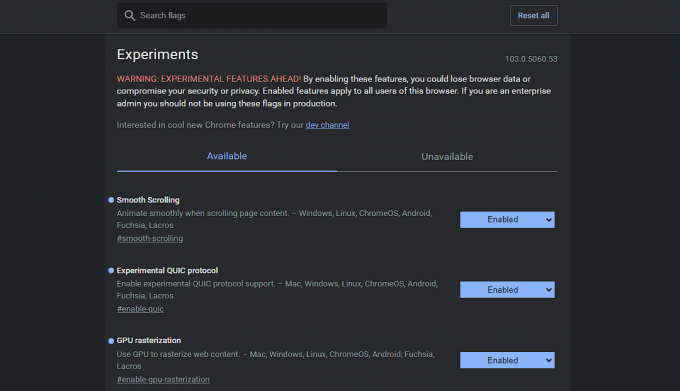
Možno ste sa dostali na túto stránku s nádejou, že uvidíte, aké rôzne vlajky by ste mali vyskúšať. Ako sme v tomto príspevku zopakovali, nie všetky príznaky sú rovnaké, a pokiaľ neviete, čo robíte, možno by ste sa mali s nimi úplne vyhnúť.
Zostavili sme však zoznam niektorých príznakov, ktoré by vám mohli pomôcť vylepšiť prehliadanie prehliadača Chrome. Len pre pripomenutie, zatiaľ čo k príznakom Chrome máte prístup z Chromebooku, najlepšie telefóny s Androidom, alebo prehliadač Chrome vo vašom počítači, neznamená to, že povolenie príznaku bude skutočne fungovať. Je tiež dôležité vedieť, že niektoré príznaky, ktoré vidíte online, nie sú dostupné, zatiaľ čo iné sú obmedzené na verziu prehliadača Chrome, ktorú používate (stabilná, beta, dev, canary).
- chrome://flags#enable-parallel-downloading - Povoľte paralelné sťahovanie na zrýchlenie rýchlosti sťahovania.
- chrome://flags/#show-autofill-type-predictions - Anotuje webové formuláre predpovedami typu poľa Automatického dopĺňania ako zástupný text.
- chrome://flags/#enable-gpu-rasterization - Použite GPU na rastrovanie webového obsahu.
- chrome://flags/#enable-reader-mode - Umožňuje prezeranie zjednodušených webových stránok výberom položky „Prispôsobiť a ovládať prehliadač Chrome“> „Vytvoriť stránku“.
- chrome://flags/#smooth-scrolling - Plynulá animácia pri posúvaní obsahu stránky.
Aj keď je možné prejsť a aktivovať množstvo vlajok súčasne pred tým, než narazíte na Reštart tlačidlo, neodporúčame to robiť. Namiesto toho sa uistite, že ste stlačili tlačidlo po povolení každého príznaku, aby ste sa uistili, že sa prehliadač Chrome načíta správne a funkcia, ktorú ste povolili, skutočne funguje. V opačnom prípade by ste mohli skončiť s nefunkčným zážitkom, kým všetko neprejdete a neresetujete.
Mali by ste zmeniť nejaké vlajky?
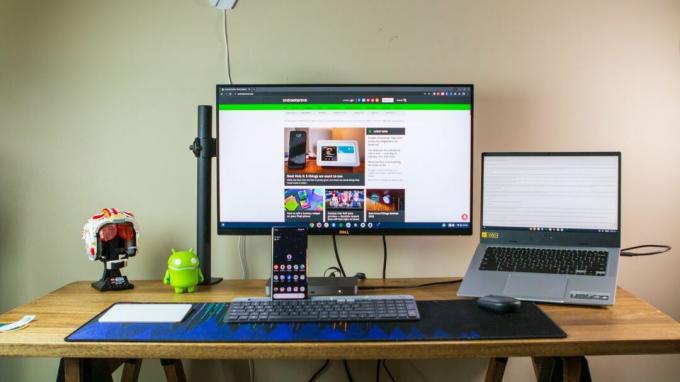
Aha. To je mäso toho všetkého, nie? Tieto experimentálne veci sú tu a my ich môžeme skúšať, ako sa nám zachce, poznajúc riziká, ktoré s tým súvisia. Pokiaľ rozumiete týmto rizikám – mohli by ste prísť o údaje prehliadača alebo ohroziť vašu bezpečnosť alebo súkromie – nie je nič zlé na skúšaní.
Tipy na zmenu vlajok online uvidíte vždy, keď niekto nájde dobrý, ale pravdepodobne by ste nemali začať rušiť tlačidlá len preto, že môžete. Príkladom vlajky, o ktorej ste už možno počuli, bola vlajka QUIC – chrome://flags/#enable-quic. QUIC je experimentálny protokol spoločnosti Google a znamená to Rýchle internetové pripojenie UDP.
Jeho cieľom je poskytnúť bezpečné prehliadanie webu rýchlejšie ako existujúce protokoly TLS/SSL a v niektorých ohľadoch je to celkom dobré. Jedným zo spôsobov, ako to nie je také dobré, je, že väčšina serverov Mitmproxy nedokáže filtrovať webové stránky, ktoré vám poskytujú stránky pomocou QUIC. Ak potrebujete použiť mitmproxy (viete, ak áno), môžete vypnúť príznak QUIC, takže sa nikdy nepoužije a každá stránka vám bude slúžiť pomocou TSL/SSL.
Nikdy nemeňte vlajku za niečo, čomu nerozumiete. Verte mi, pretože tlačidlá stláčam skôr, ako ich prečítam.
Samozrejme, existuje veľa ďalších vlajok, ktoré môžu všetko zhoršiť a na ktoré si musíte dávať pozor. Nezačnem hovoriť o tých, ktoré som vyskúšal a ktoré všetko zhoršili, než že poviem Web Assembly Vlajky rozbijú váš prehliadač a NaCI plugin Vlajky sú veci, o ktorých by ste mali vedieť skôr, ako ich stlačíte tlačidlá. Verte človeku, ktorý len stláčal gombíky a bolo mu to ľúto.
